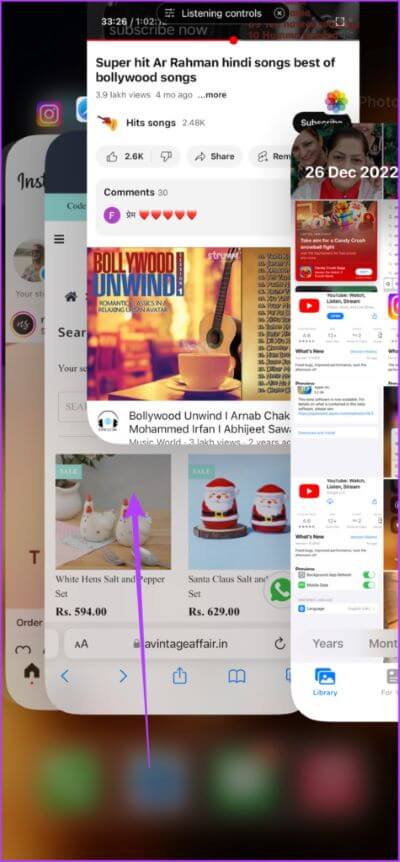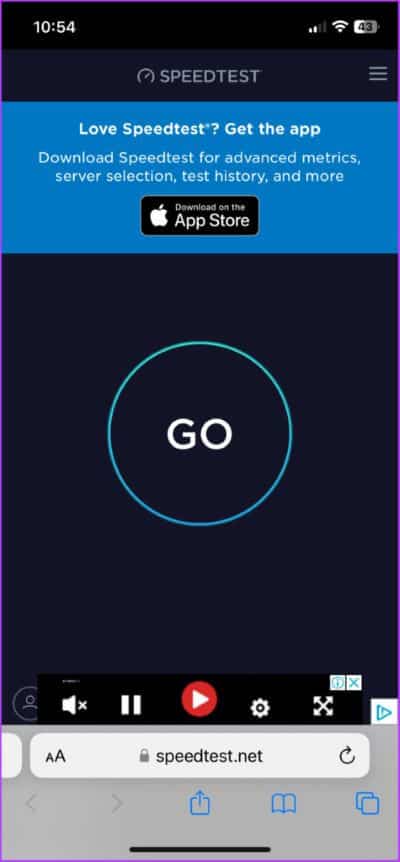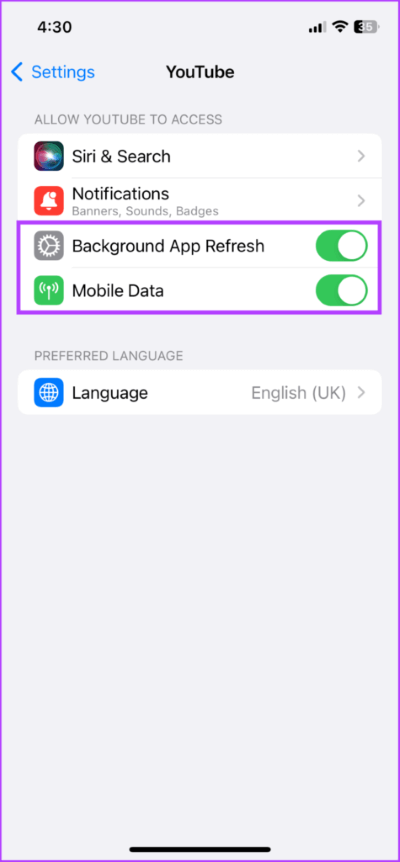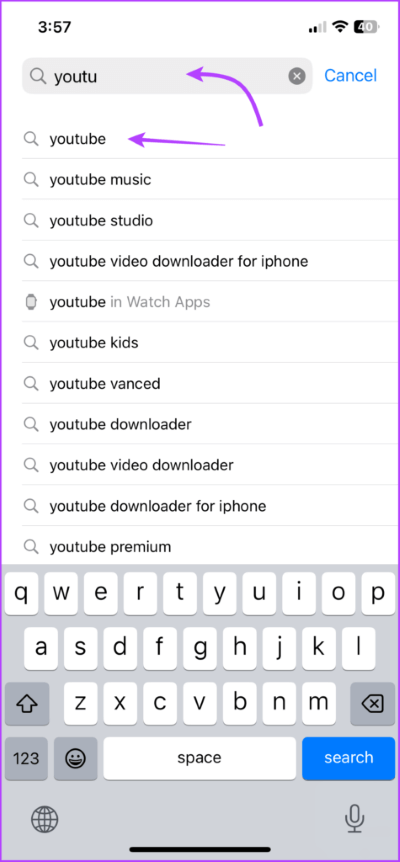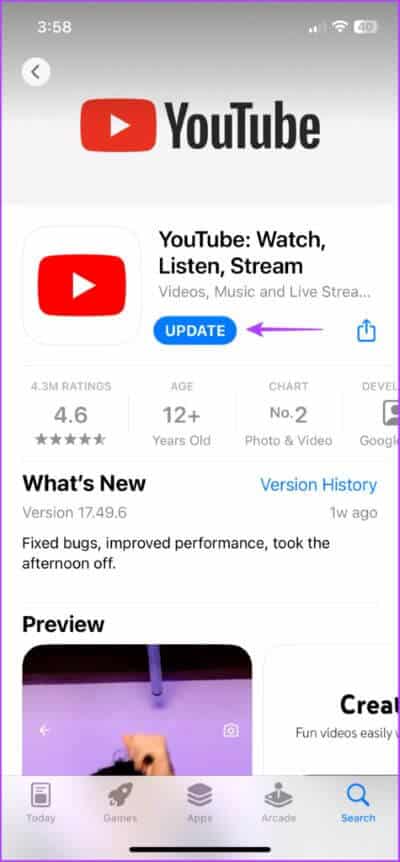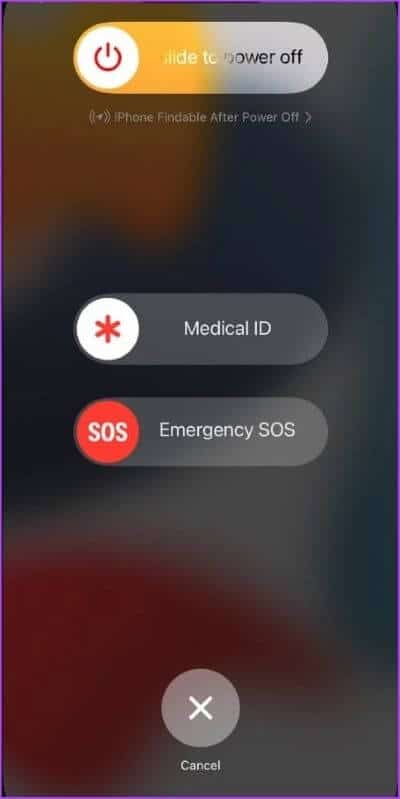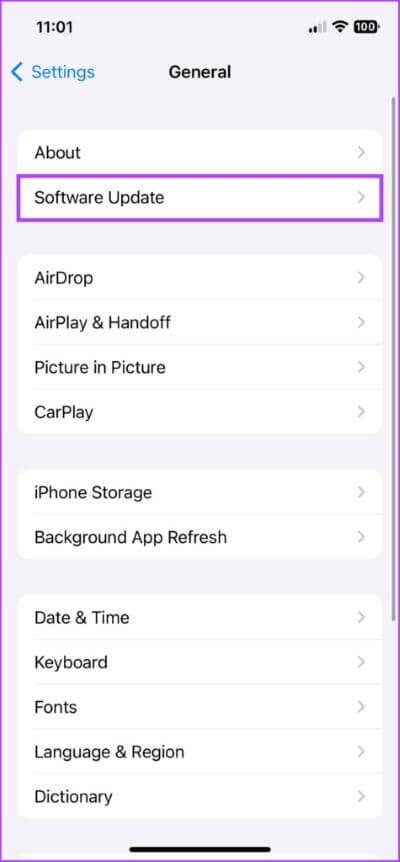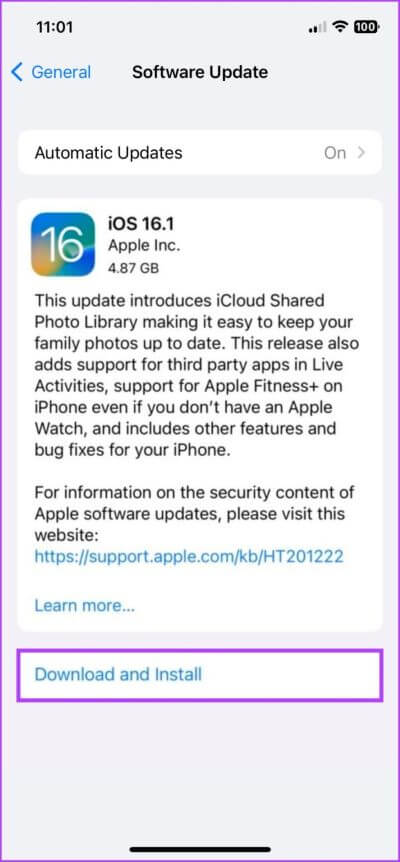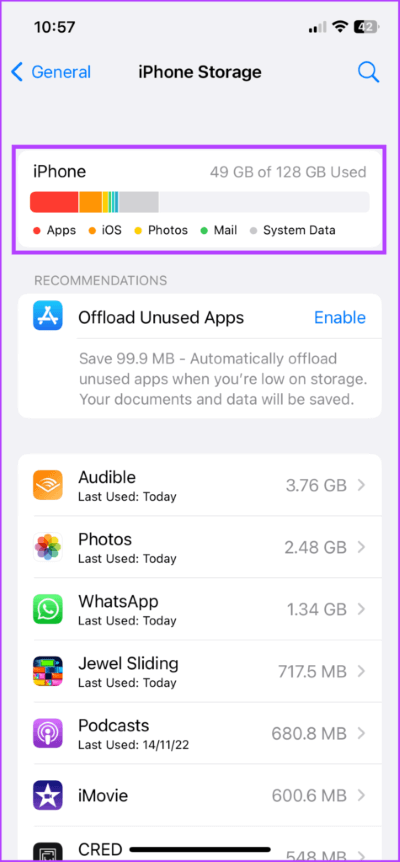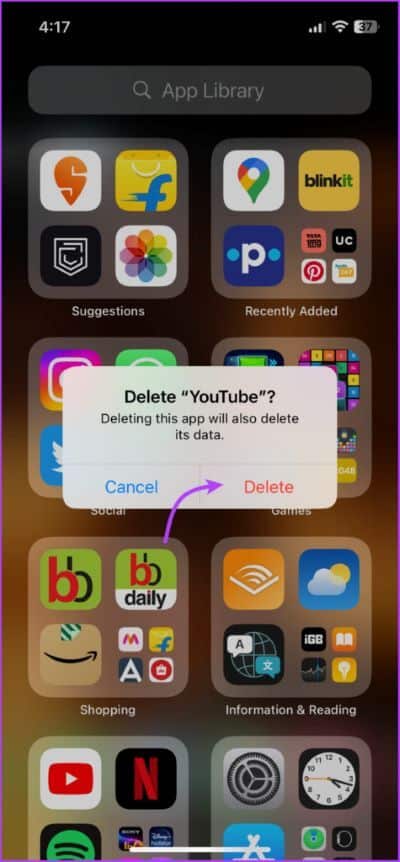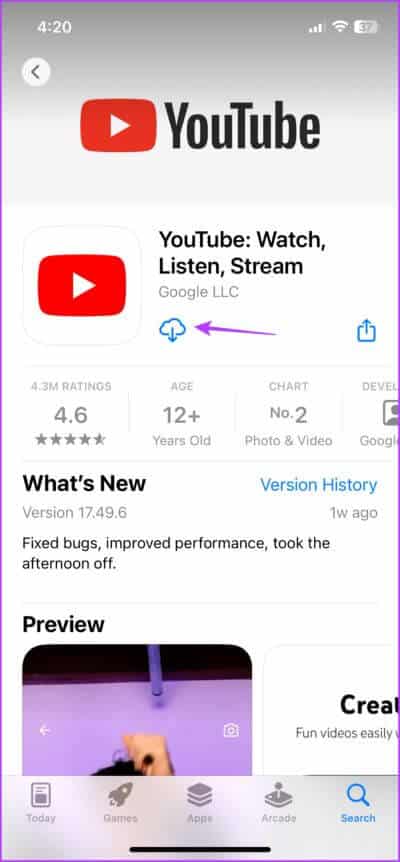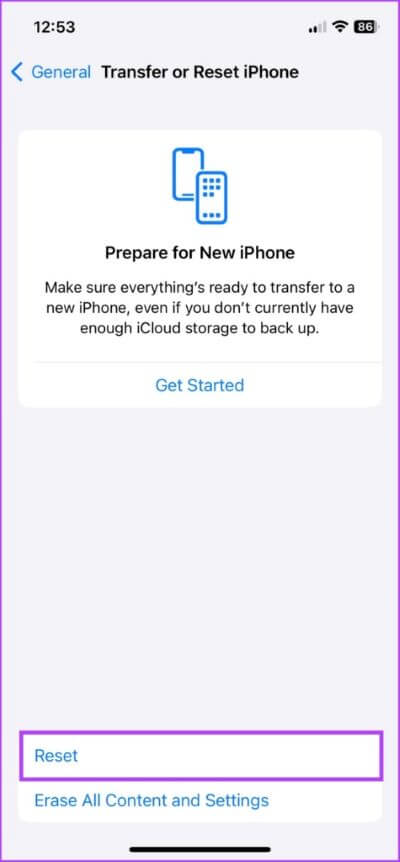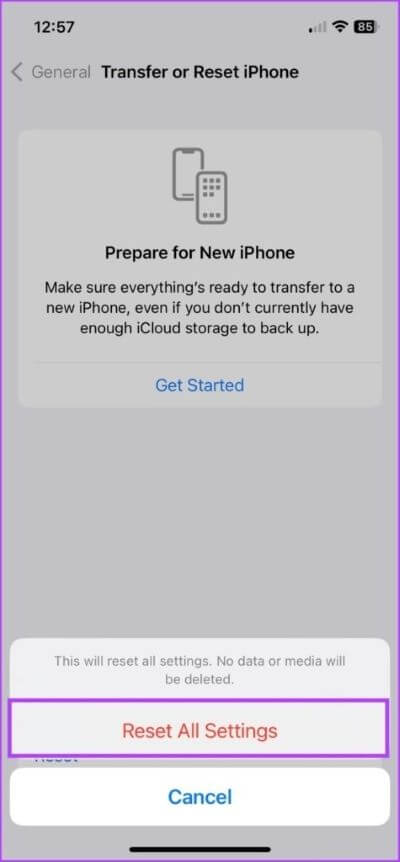YouTube 앱이 충돌하거나 iPhone에서 작동하지 않는 문제를 해결하는 10가지 방법
YouTube는 일부 동영상을 시청하기에 좋습니다. 재미있는 동영상 , 연구, 연구, 몰아보기 등. 그래도 순조롭게 진행될 때만 재미 있습니다. iPhone의 YouTube 앱이 최신 iOS 16 업데이트 이후에도 계속 충돌하거나 제대로 작동하지 않는 경우 해결 방법이 있을 수 있습니다.
2.1억 명이 넘는 활성 사용자를 보유한 YouTube는 비디오 스트리밍 플랫폼에서 홈 검색 엔진으로 넘어섰습니다. 차례로 iPhone에서 YouTube가 정지되거나 충돌하면 실망할 수 있습니다. 그러니 최대한 빨리 수정합시다. 하지만 먼저 해야 할 일이 있습니다.
YOUTUBE가 iPhone에서 계속 충돌하는 이유
잘못된 연결에서 시스템 오류에 이르기까지 수많은 이유가 있을 수 있습니다. 또는 문제가 Google 측에 있을 수도 있습니다. 따라서 문제 해결을 시작하기 전에 Google은 YouTube가 다운되었거나 더 나은 경우 YouTube 팀 Twitter 계정을 확인하는 것이 현명합니다.
아래 트윗에서 볼 수 있듯이 개발자는 사용자에게 최신 소식을 알려줍니다.
YouTube 쪽에서 문제를 확인한 후 피해 관리를 시도해 보겠습니다.
iPhone에서 작동하지 않는 YouTube를 수정하는 방법
위에서 언급했듯이 여러 가지 이유가 있을 수 있습니다. 그리고 문제에 따라 몇 가지 수정 사항이 작동할 수 있습니다. 하나씩 시도해 보세요. 곧 YouTube를 고칠 수 있기를 바랍니다.
1. YouTube 앱을 닫고 다시 시작합니다.
iPhone 앱이 자주 충돌하는 경우 버그 또는 캐시 설정으로 인해 문제가 발생할 수 있습니다. 앱을 강제로 종료하고 다시 시작하면 일반적으로 문제가 해결됩니다.
단계1 : 열다 앱 스위처.
- 페이스 ID가 있는 iPhone: 화면 하단에서 가운데 방향으로 위로 스와이프한 후 길게 누릅니다. 압력 까지 앱 전환기가 나타납니다.
- 터치 ID가 있는 iPhone: . 버튼을 두 번 클릭합니다. 홈페이지.
단계2 : 왼쪽 또는 오른쪽으로 스와이프하여 찾기 YouTube에.
단계3 : 당기다 유튜브 앱 닫습니다.
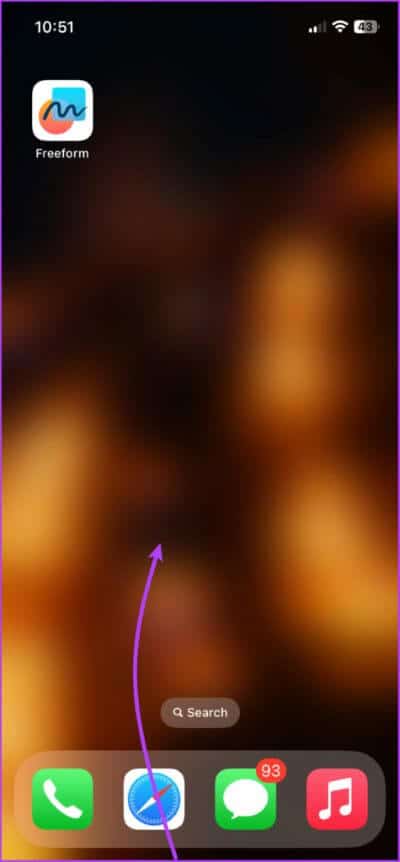
단계 4: 재개 응용 프로그램 약 XNUMX분 후.
재부팅 후 시도 유튜브 앱을 사용합니다. 문제 없이 작동해야 하며 그렇지 않은 경우 다음 단계로 이동합니다.
2. 인터넷 연결 확인
인터넷은 오프라인(다운로드된) 동영상을 제외하고 YouTube와 같은 앱에 필요한 액세서리입니다. 불안정한 네트워크 연결로 인해 iPhone의 YouTube 앱이 다운될 수 있습니다.
오프라인 프롬프트를 표시하는 대신 YouTube가 정지되거나 충돌할 수 있습니다. 네트워크 속도와 안정성을 확인하는 가장 간단한 방법은 웹 페이지(아마도 속도 테스트 사이트) 또는 기타 인터넷 기반 응용 프로그램을 여는 것입니다.
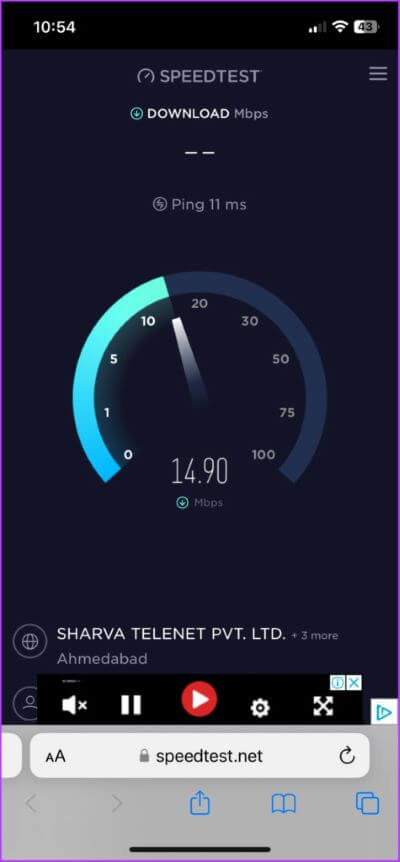
연결이 안정적이면 다음 단계를 시도하십시오. 네트워크에 문제가 있는 경우 가이드를 참조하세요. iPhone에서 작동하지 않는 셀룰러 데이터를 수정합니다.
3. 앱에 필요한 권한이 있는지 확인하세요.
연결이 안정적이지만 YouTube에서 해당 연결에 액세스하지 못할 가능성이 있습니다. YouTube에 부여된 권한이 실수로 취소되었을 수 있습니다. 그래서 수정합시다.
단계1 : 로 이동 설정 → YouTube까지 아래로 스크롤합니다.
단계2 : 검증 셀룰러 데이터 옆의 토글 그리고 활성화되어 있는지 확인하십시오.
단계3 : 지금은 또한 백그라운드 앱 새로 고침 옆의 토글도 켭니다.
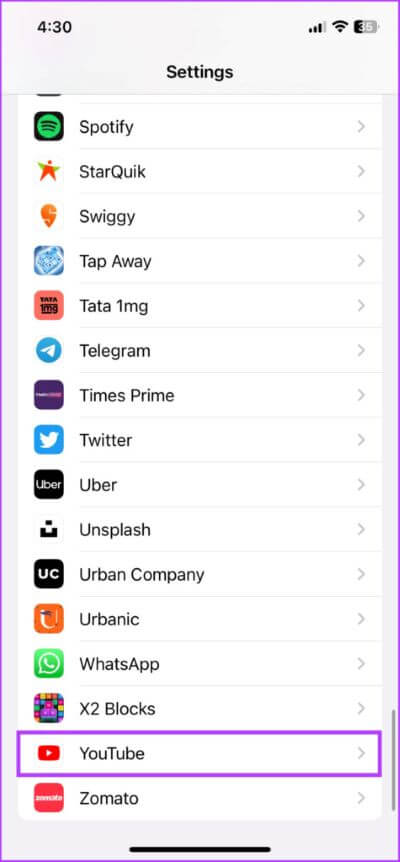
두 설정이 모두 활성화되면 YouTube 앱을 다시 사용해 보세요. 모든 것이 잘되면 끌 수 있습니다백그라운드 앱 업데이트 필요한 경우.
4. iPhone 과열로 인해 YouTube 앱이 충돌합니까?
iPhone이 과열되면 모든 기본 기능이 영향을 받아 앱이 자주 충돌합니다. 충전, 환경 온도 또는 iOS 또는 앱 관련 문제로 인해 iPhone이 뜨거워질 수 있습니다.
전화를 끄고 식히십시오. 전화가 다시 시작되면 발열이 일반적인 문제인지 또는 YouTube 앱이 실행 중일 때 발생하는지 확인합니다. 어쨌든 다음 단계를 시도하면 과열 문제를 해결하는 데 도움이 될 것입니다.
5. iPhone에서 앱 업데이트
YouTube 종료로 인해 문제가 발생한 경우 개발자는 조만간 적합한 업데이트 패치를 출시합니다. 따라서 업데이트를 주시하고 출시되는 즉시 다운로드하십시오.
단계1 : 가게를 열다 응용.
단계2 : 클릭 검색 창 아래에서 위로 올려다보기 YouTube에.
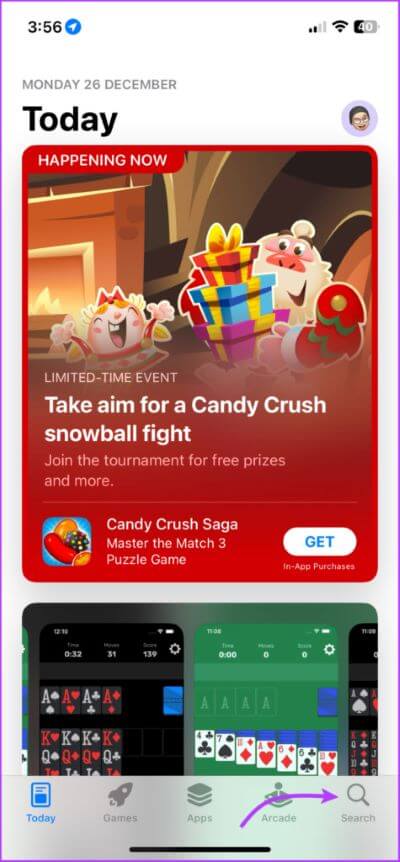
단계3 : 퍄퍄퍄 유튜브 앱 목록에서.
단계4 : 있었다면 업데이트 가능 , 수도꼭지 업데이트합니다.
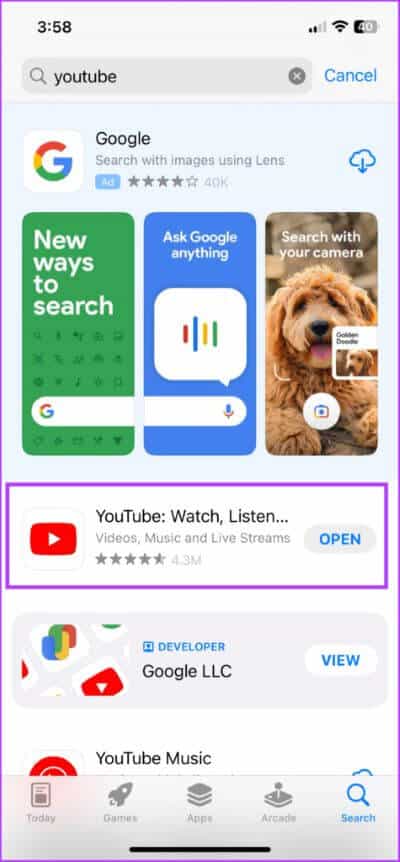
또는 프로필(오른쪽 상단 모서리)을 클릭하여 예정된 자동 업데이트에서 임박한 모든 업데이트를 볼 수도 있습니다. YouTube 업데이트를 찾으면 업데이트 또는 모두 업데이트를 탭합니다.
6. 아이폰 재시동
위의 방법 중 어느 것도 YouTube가 iPhone에서 충돌하는 것을 막지 못하는 것 같습니까? 우리 소매에는 여전히 몇 가지 트릭이 있습니다. 가장 일반적이고 효과적인 솔루션부터 시작하겠습니다.
단계1 : 가져오다 페이지를 닫습니다.
- Face ID가 있는 iPhone의 경우: 전원 끄기 슬라이더가 나타날 때까지 볼륨 크게/작게 버튼과 측면 버튼을 동시에 길게 누릅니다.
- Touch ID가 있는 iPhone의 경우: 측면 버튼을 길게 누릅니다.
단계2 : 슬라이더를 "밀어서 전원 끄기" 끄다 iPhone.
단계3 : 준비 장치 작동 XNUMX-XNUMX분 후.
7. iOS를 업데이트하여 iPhone에서 YouTube 앱 충돌 수정
부인할 수 없이 문제가 YouTube 쪽이 아니라면 iPhone 쪽 문제입니다. 다행스럽게도 Apple은 이러한 버그를 수정하기 위해 정기적인 업데이트를 출시합니다. 따라서 IOS 업데이트가 있는지 확인하고 사용 가능한 경우 소프트웨어를 업데이트하십시오.
단계1 : 시작 설정 -> 일반 -> 소프트웨어 업데이트.
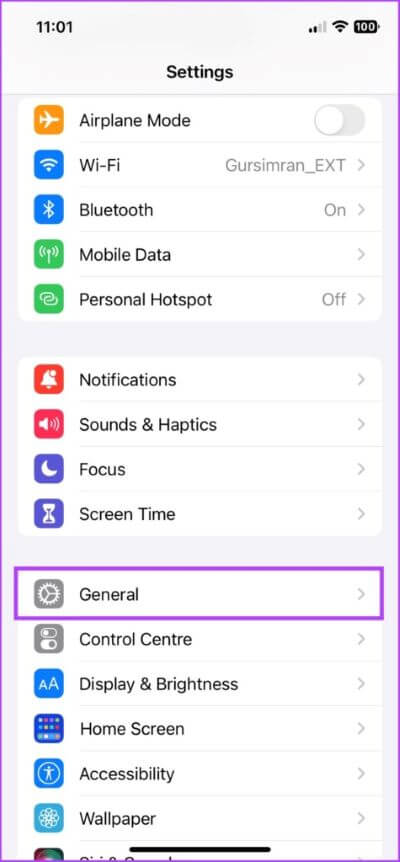
단계2 : 만약 그랬다면 사용 가능한 업데이트가 있습니다 , 수도꼭지 다운로드하여 설치합니다.
8. iPhone 저장용량 확인
낮은 저장 용량은 iPhone의 효율성에 영향을 미칠 수 있으므로 앱, 특히 까다로운 앱이 충돌하거나 정지될 수 있습니다. 그리고 앱을 삭제하거나 iPhone을 재설정하기 전에 이 가능성을 제거해 봅시다.
단계1 : 로 이동 설정 그때 일반.
단계2 : 퍄퍄퍄 아이폰 수납.
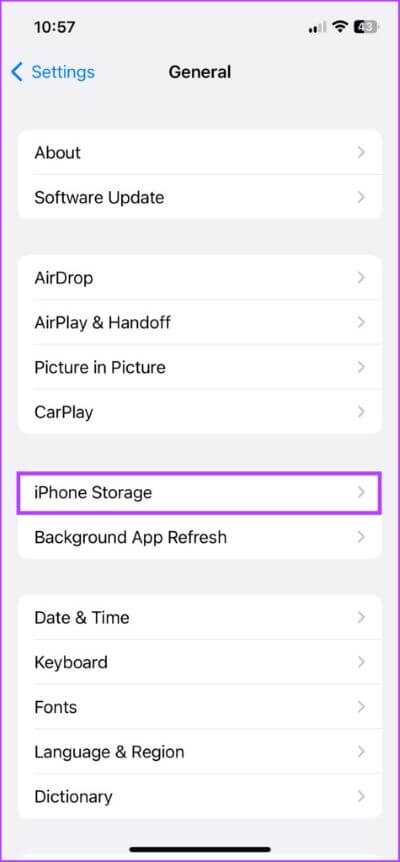
iPhone 저장 공간이 마지막 단계에 있는 경우(예: 20% 이하) 조치를 취해야 합니다. iPhone의 여유 공간을 확보하려면. 완료되면 YouTube를 열고 사용해 보세요. 그래도 앱이 계속 충돌하면 다음 단계로 넘어갑니다.
9. 애플리케이션 제거 및 재설치
이것은 버그를 제거하고, 캐시를 지우고, 업데이트된 앱을 다운로드할 수 있으므로 여러 가지 용도로 사용됩니다.
놀랍게도 동일한 이메일 주소로 로그인하는 한 데이터/기록 측면에서 많이 손실되지 않습니다. 그러나 다운로드한 YouTube 동영상은 사라집니다.
단계1 : 길게 누르기 응용 프로그램 홈 화면 또는 앱 라이브러리에서.
단계 2: 클릭 애플리케이션을 삭제합니다.
단계3 : 퍄퍄퍄 지우다 확인 동작.
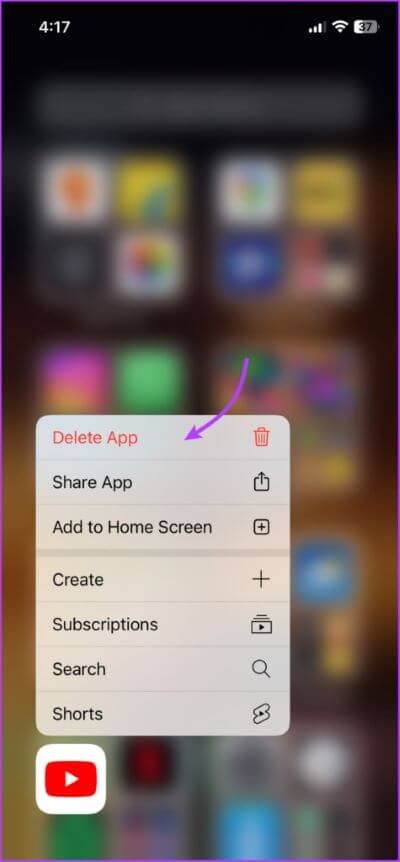
단계4 : 이제 이동 App Store -> 검색 탭 -> YouTube 검색.
단계5 : 클릭 다운로드 아이콘입니다.
그런 다음 Google/YouTube 계정에 로그인하면 다시 충돌하지 않기를 바랍니다. 네가 원하지 않는다면 앱을 완전히 삭제 제거한 다음 다시 설치할 수도 있습니다.
10. iPhone의 모든 설정 재설정
우리는 종종 이 단계를 최후의 수단으로 남겨둡니다. 문제를 해결할 수 있지만 모든 것을 재설정합니다. 설정 네트워크, 위치, 개인 정보 설정, 사전, 저장된 카드 등을 포함합니다.
걱정하지 마십시오. 데이터나 미디어 파일은 손실되지 않으며 기본 설정에서 변경한 내용만 무효화됩니다. 다음 단계를 따르십시오.
단계1 : 켜다 설정 그런 다음 년.
단계2 : 아래로 스크롤하여 "iPhone을 전송하거나 재설정합니다.
단계3 : 클릭 초기화.
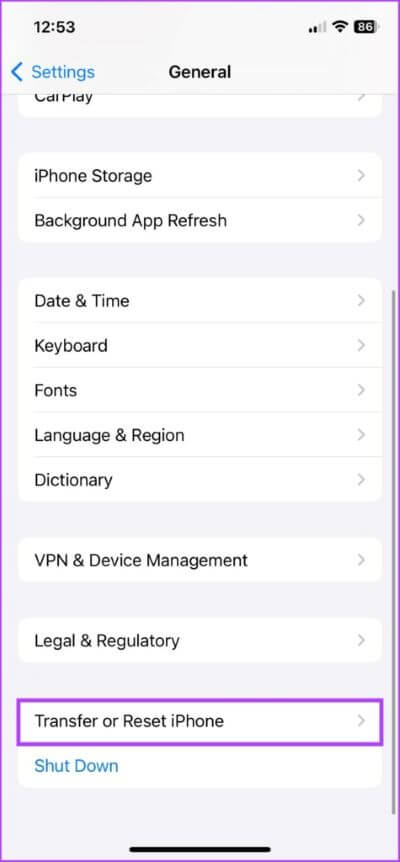
단계4 : 퍄퍄퍄 모든 설정 재설정 그리고, 요청하는 경우, 비밀번호를 입력하세요.
단계5 : 클릭 초기화 모든 설정을 다시 확인합니다.
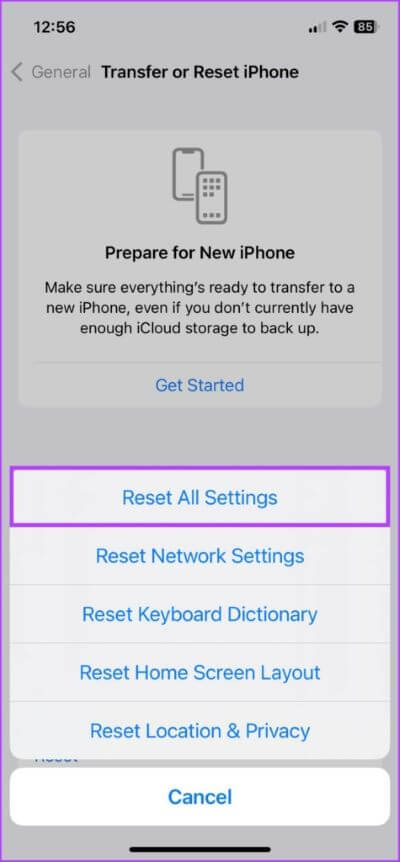
완료되면 YouTube 앱을 열고 확인합니다. 문제가 지속되면 Apple 지원팀 또는 YouTube 팀에 해결 방법을 문의하십시오.
부드러운 YOUTUBE를 즐기세요
YouTube 앱이 충돌하거나 iPhone에서 작동하지 않는 문제를 해결하는 데 도움이 되기를 바랍니다. 이 주제에 대해 이야기하고 있으니 부끄럽지 않게 YouTube 채널(기술 가이드 및 기술 사용 방법 리뷰)을 연결해 보겠습니다. 아직 팔로우하고 있지 않다면 채널을 확인하고 구독 버튼을 누르세요.